Môžete pokračovať vymazaním vyrovnávacej pamäte Microsoft Store
- Chyba Microsoft Store 0x8E5E0643 sa môže vyskytnúť z viacerých dôvodov vrátane poškodenej vyrovnávacej pamäte Microsoft Store.
- Pre niektorých používateľov by jediným fungujúcim riešením bolo vytvorenie úplne nového používateľského účtu v počítači.
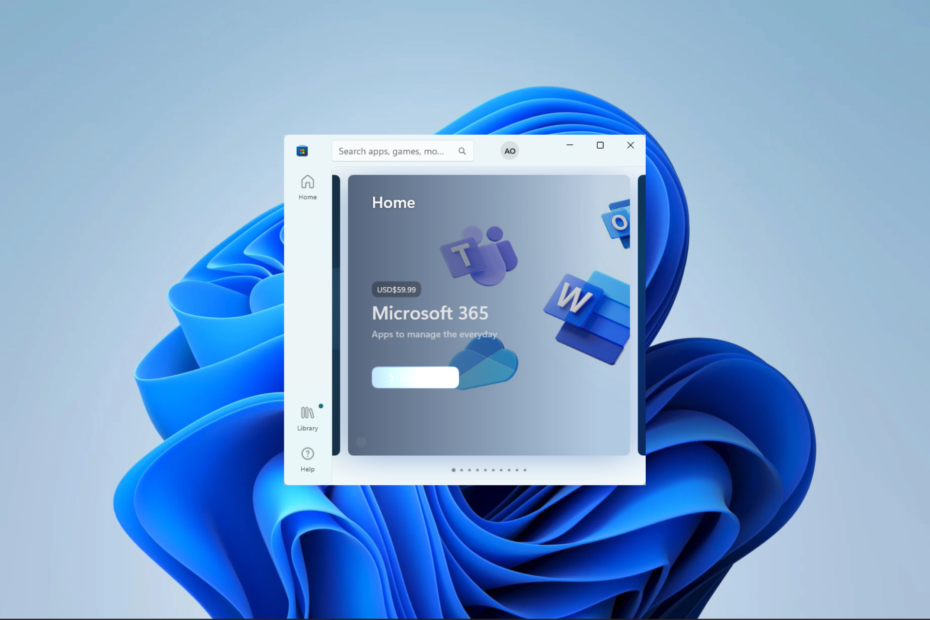
XNAINŠTALUJTE KLIKNUTÍM NA STIAHNUŤ SÚBOR
- Stiahnite si Fortect a nainštalujte ho na vašom PC.
- Spustite proces skenovania nástroja hľadať poškodené súbory, ktoré sú zdrojom vášho problému.
- Kliknite pravým tlačidlom myši na Spustite opravu aby nástroj mohol spustiť opravný algoritmus.
- Fortect bol stiahnutý používateľom 0 čitateľov tento mesiac.
Kód chyby 0x8E5E0643 je chyba v obchode Microsoft Store, ktorá sa môže vyskytnúť pri pokuse o inštaláciu aplikácie z obchodu Microsoft Store. Bráni to inštalácii a v tejto príručke vám ukážeme, ako to opraviť.
Môžete si tiež prečítať o Chyba v obchode Microsoft Store 0x80073cf3, podobná tejto chybe inštalácie.
Prečo sa mi zobrazuje chyba Microsoft Store 0x8E5E0643?
Existuje niekoľko možných dôvodov vrátane:
- Poškodená vyrovnávacia pamäť Microsoft Store.
- Problém s vaším internetovým pripojením.
- V zriedkavých prípadoch môžu byť servery Microsoft Store mimo prevádzky alebo môžu mať technické problémy.
- Problém s operačným systémom Windows.
- Problém s vaším účtom Microsoft.
Môžete si pozrieť nášho sprievodcu, kde diskutujeme o najlepších spôsoboch opraviť svoj účet Microsoft. Môže to byť užitočné, ak chybu spustí problém s účtom.
Ako opravím chybu 0x8E5E0643 Microsoft Store?
Skôr ako prejdete na riešenia, vyskúšajte tieto riešenia:
- Zmeňte svojho ISP alebo použite káblové internetové pripojenie.
- Spustite kontrolu vírusov a súborov na odstránenie problémov vo vašom OS.
Ak však stále neuspejete, prejdite na niektoré podrobné opravy nižšie.
1. Vymažte vyrovnávaciu pamäť Microsoft Store
- Stlačením klávesov Windows + R otvorte dialógové okno Spustiť.
- Typ cmd a udrel Ctrl + Shift + Zadajte.
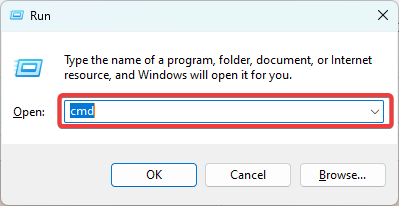
- Zadajte skript nižšie a stlačte Zadajte.
wsreset.exe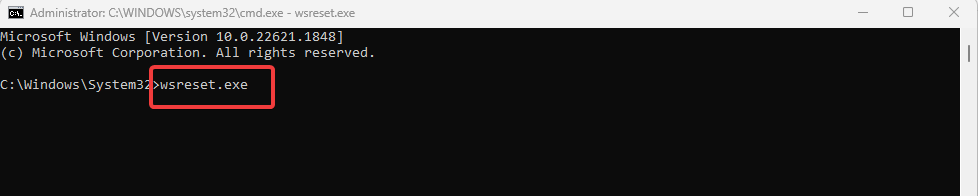
- Nakoniec skontrolujte, či opravuje chybu 0x8E5E0643.
2. Spustite nástroj na riešenie problémov
- Stlačte tlačidlo Windows + ja otvoriť nastavenie aplikácie.
- Na ľavej table kliknite na Systéma potom kliknite Riešenie problémov naľavo.
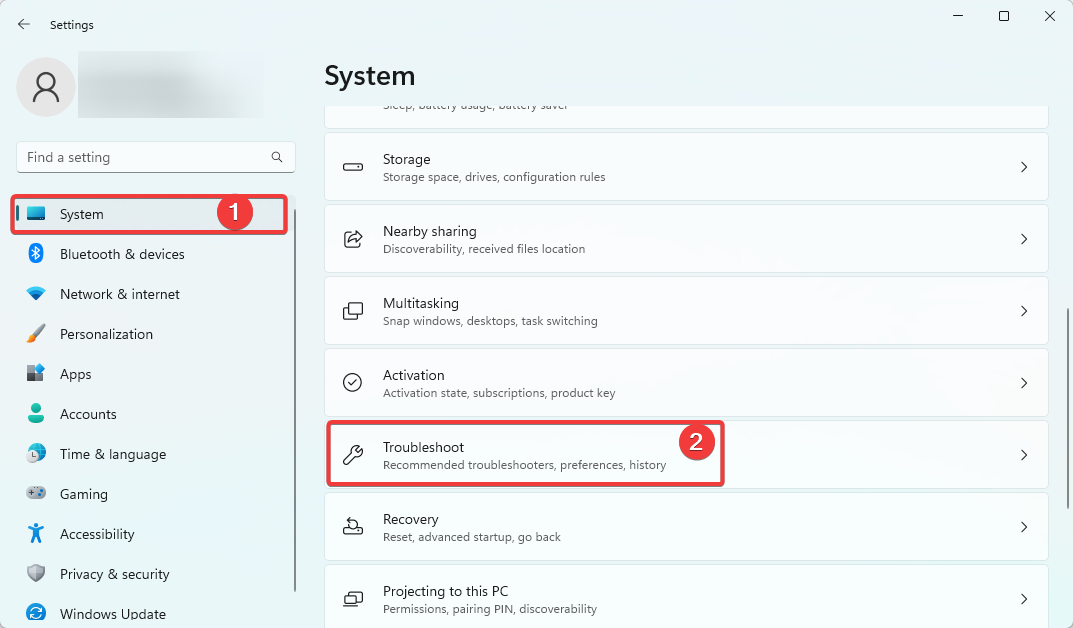
- Vyberte Ďalšie nástroje na riešenie problémov.

- Kliknite na Bežať pre Aplikácie Microsoft Store možnosť.
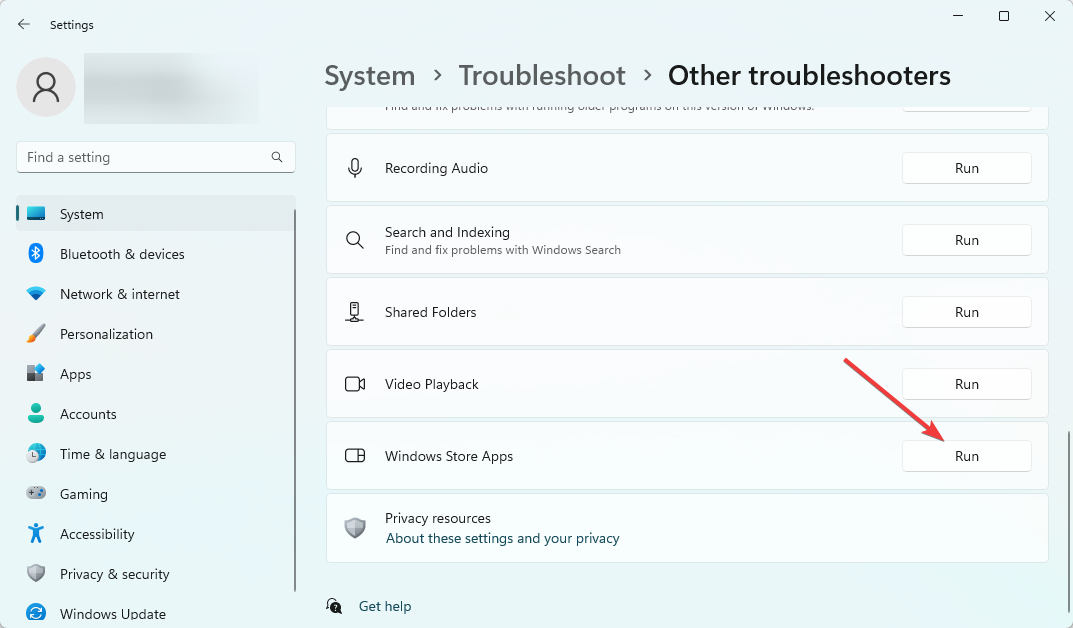
- Nakoniec použite všetky odporúčania a overte, či opravuje chybu 0x8E5E0643.
- Oprava: RSAT nie je k dispozícii vo voliteľných funkciách
- Ponuka po kliknutí pravým tlačidlom myši uviazla na obrazovke? 4 spôsoby, ako sa toho zbaviť
- Oprava: Zlyhanie Qbittorrentu v systéme Windows 11 [5 opráv]
3. Odstráňte nastavenia servera proxy
- Stlačte tlačidlo Windows tlačidlo, napíšte možnosti internetua vyberte si možnosti internetu aplet.
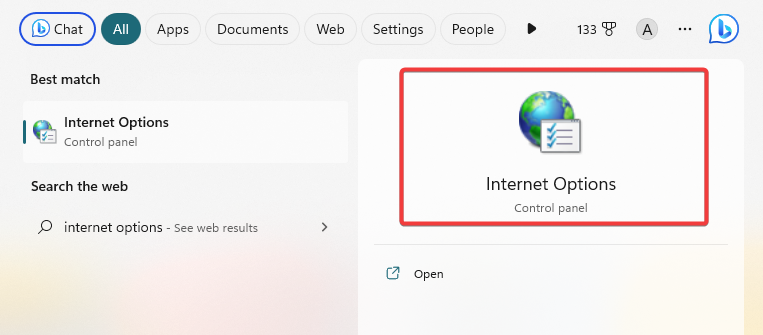
- Vyberte Spojenia a kliknite na tlačidlo Nastavenia LAN tlačidlo.
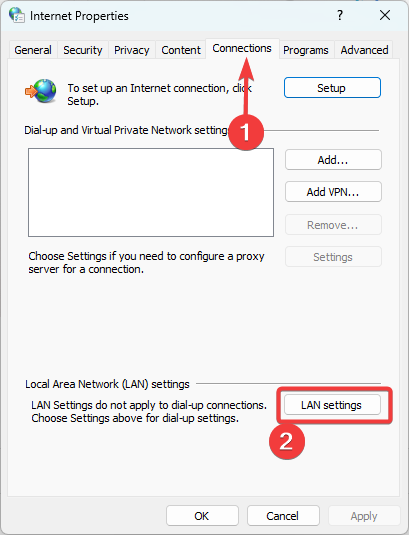
- Zrušte začiarknutie možnosti pre Použite proxy server pre vašu LAN.
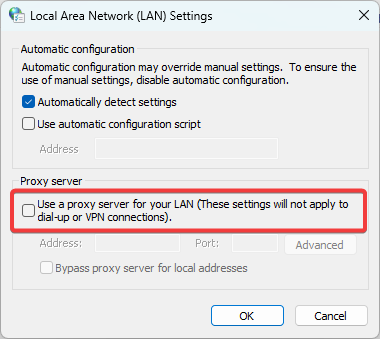
- Nakoniec kliknite na tlačidlo OK a overte, či opravuje chybu 0x8E5E0643.
4. Vytvorte si nový používateľský účet
- Stlačte tlačidlo Windows + ja otvoriť nastavenie aplikácie.
- Na ľavej table kliknite na účty a potom vyberte Iní používatelianapravo.
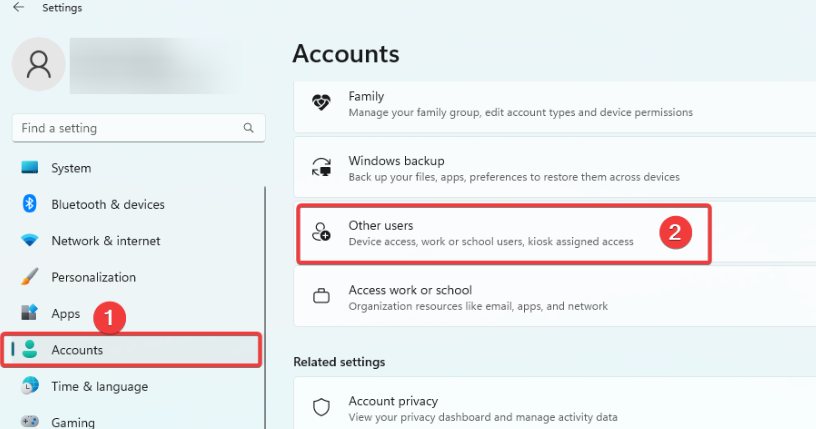
- Kliknite na Pridať účet tlačidlo.
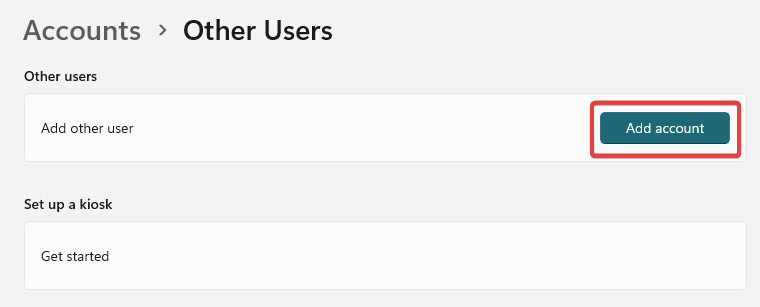
- Vyzdvihnúť Nemám prihlasovacie údaje tejto osobya potom vyberte Pridajte používateľa bez konta Microsoft na ďalšej strane.
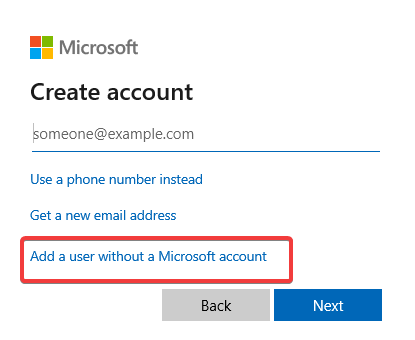
- Vyplňte formulár a stlačte Ďalšie.
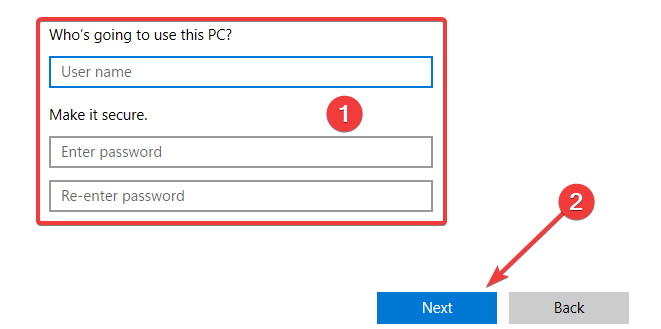
- Rozbaľte novo vytvoreného používateľa kliknutím na malú šípku v pravom rohu a vyberte Zmeňte typ účtu.
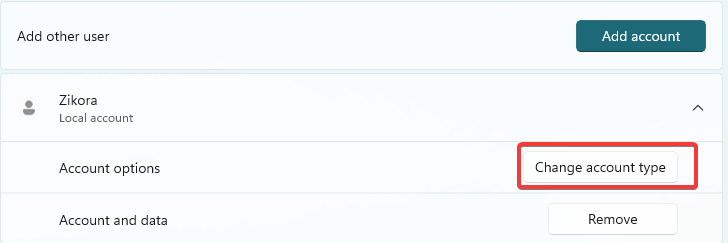
- Vyberte správca z rozbaľovacej ponuky a kliknite OK.
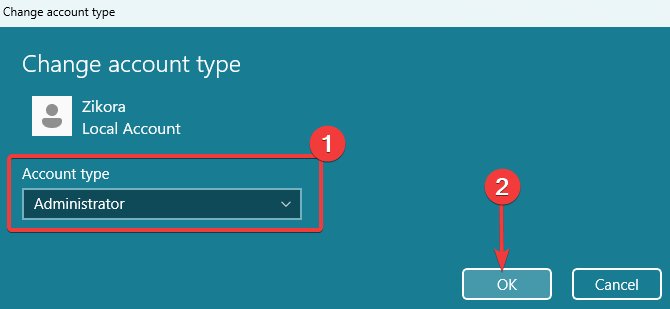
- Nakoniec skontrolujte, či je 0x8E5E0643 opravený.
Ktorékoľvek z vyššie uvedených riešení by malo byť užitočné pri odstraňovaní chyby. Odporúčame vám začať tým, čo považujete za najvhodnejšie.
Tiež by vás mohlo zaujímať čítanie o Chyba 0x8A150006 v obchode Microsoft Storea ak máte ďalšie otázky alebo riešenia, o ktorých si myslíte, že sme ich preskočili, dajte nám vedieť v sekcii komentárov nižšie.
Stále máte problémy?
SPONZOROVANÉ
Ak vyššie uvedené návrhy nevyriešili váš problém, váš počítač môže mať vážnejšie problémy so systémom Windows. Odporúčame zvoliť riešenie typu všetko v jednom Fortect efektívne riešiť problémy. Po inštalácii stačí kliknúť na Zobraziť a opraviť tlačidlo a potom stlačte Spustite opravu.


